电脑文件类型修改方法详解
- 作者:佚名
- 来源:澳思创软站
- 时间:2025-05-31 12:08:02
电脑文件类型修改操作指南
在Windows系统中,调整文件格式类型需要掌握正确的操作方法。系统默认会隐藏常见文件的扩展名信息,用户需通过文件资源管理器进行设置调整方可实现格式修改。值得注意的是,文件类型的转换需遵循格式兼容性原则,不当操作可能导致文件损坏或数据丢失。
文件扩展名显示设置流程
1.启动文件资源管理器:在桌面双击【此电脑】图标或在任务栏选择对应功能键
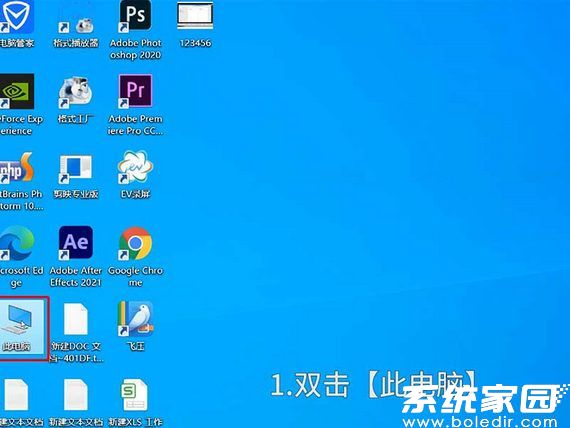
2.激活显示设置界面:点击窗口左上角【查看】菜单选项
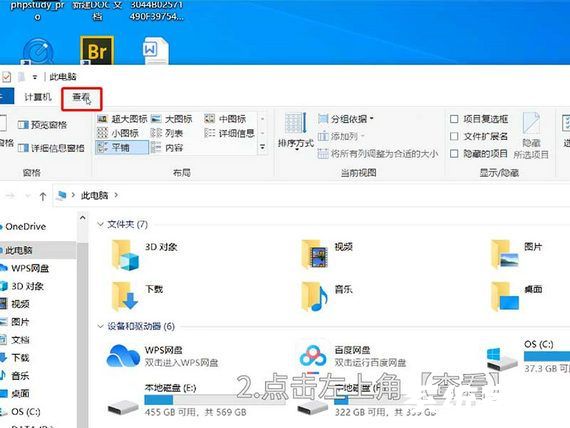
3.打开高级配置窗口:在工具栏末端选择【选项】功能按钮
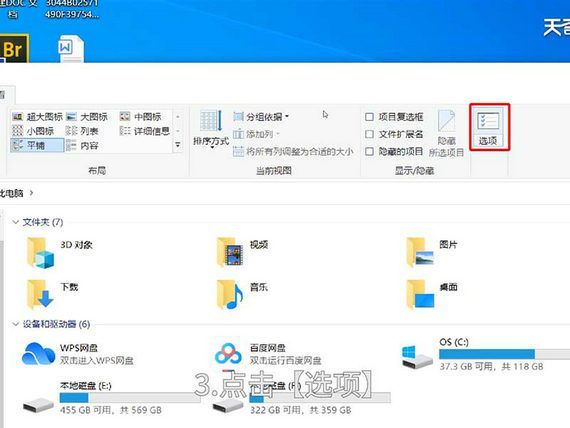
4.切换视图设置面板:在弹出的文件夹选项窗口中选择【查看】标签页
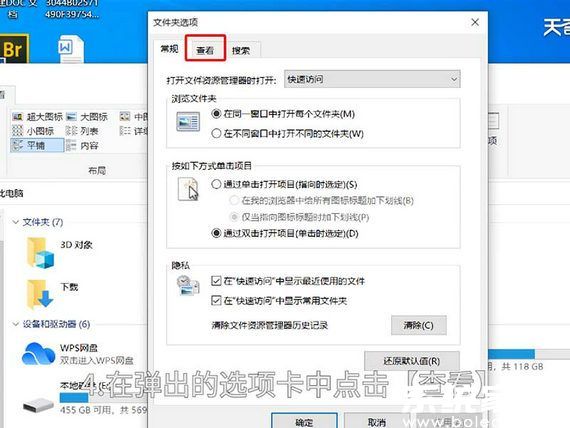
5.调整关键系统设置:在高级设置列表中找到【隐藏已知文件类型的扩展名】项目,去除其复选框标记
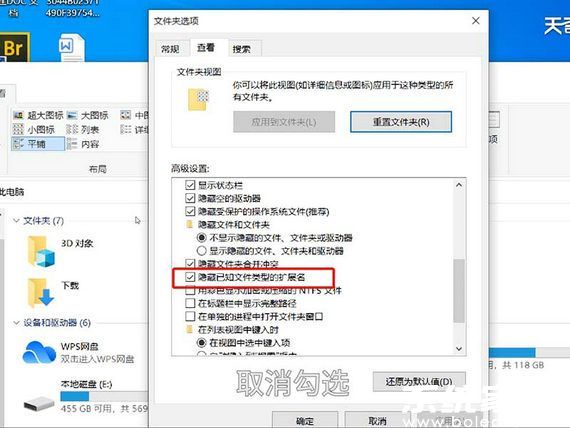
6.保存配置变更:点击对话框底部【确定】按钮使设置生效
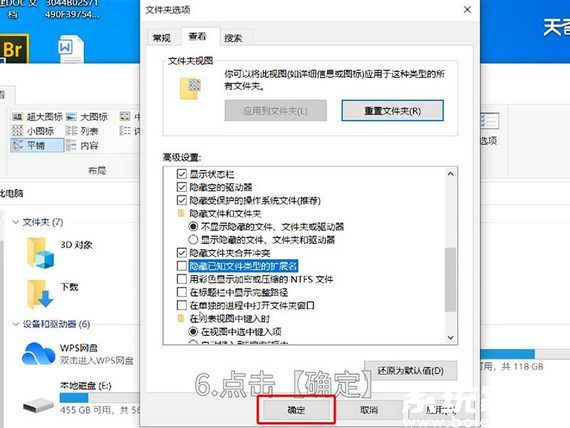
文件格式转换注意事项
完成扩展名显示设置后,右键点击目标文件选择重命名功能,将"."后的字符修改为所需格式标识。例如将"文档.txt"更改为"文档.doc"即可实现文本文件向Word文档的格式转换。但需特别注意,此类修改仅改变文件关联打开方式,并不能真正改变文件的数据结构。
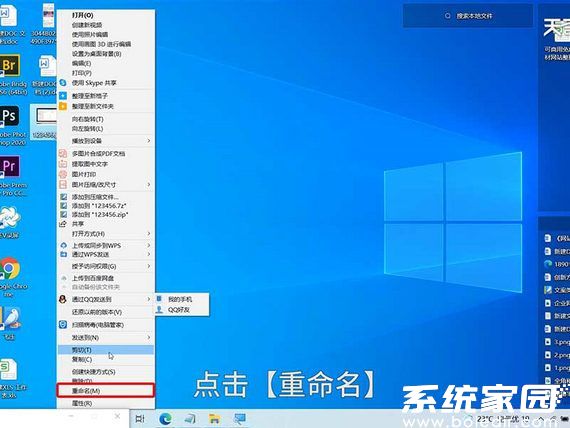

重要提示:修改前建议备份原始文件,非专业用户不建议对系统文件、程序组件等关键文件进行格式修改。若需实现真实格式转换,应使用专业格式转换工具进行处理。
格式转换的深层原理
文件扩展名本质上是操作系统识别文件格式的标识符,不同格式对应不同的数据编码方式。例如JPEG图像采用有损压缩算法,而PNG格式支持透明通道的无损存储。直接修改扩展名可能导致程序读取错误,建议通过专业软件进行实质性格式转换,如使用Photoshop修改图像格式,或通过格式工厂进行多媒体文件转换。
常见问题解决方案
若修改扩展名后出现文件无法打开的情况,可通过以下步骤恢复:首先启用系统设置中的"文件扩展名"显示功能,核对修改记录;其次利用文件历史版本功能或回收站找回原始文件;最后可尝试使用专业数据恢复软件进行修复操作。对于重要数据文件,建议定期进行多重备份以确保数据安全。
下一篇:QQ浏览器内核模式设置方法详解
相关阅读
更多资讯
更多热门标签
猜您喜欢
换一换-
 安卓设备一键获取Root权限工具v2.8.6 最新版
安卓设备一键获取Root权限工具v2.8.6 最新版 -
 百度贴吧2024版兴趣社交新形态v12.60.5.1 苹果版
百度贴吧2024版兴趣社交新形态v12.60.5.1 苹果版 -
 搭搭智能穿搭助手开启时尚新v4.1.0 手机版
搭搭智能穿搭助手开启时尚新v4.1.0 手机版 -
 广州地铁乘车服务一键畅行v6.3.3 安卓版
广州地铁乘车服务一键畅行v6.3.3 安卓版 -
 王者营地峡谷实战必备v8.93.0605 最新版
王者营地峡谷实战必备v8.93.0605 最新版 -
 西五街时尚购物潮流互动平台v3.48.2 安卓版
西五街时尚购物潮流互动平台v3.48.2 安卓版 -
 温州生活出行服务应用推荐v3.0.5 客户端
温州生活出行服务应用推荐v3.0.5 客户端 -
 手机追剧必备神器追剧眼影视v1.0.0 免费版
手机追剧必备神器追剧眼影视v1.0.0 免费版 -
 亲爱的翻译官多语言翻译工具v3.0.91 安卓版
亲爱的翻译官多语言翻译工具v3.0.91 安卓版 -
 云宠智能远程养宠助手安卓版下载v2.0.8
云宠智能远程养宠助手安卓版下载v2.0.8 -
 WiFi全能连安卓版智能网络管理v5.00.00 免费版
WiFi全能连安卓版智能网络管理v5.00.00 免费版 -
 儿童智能手表安全定位工具v3.9.3 手机版
儿童智能手表安全定位工具v3.9.3 手机版

